
Zawartość
Lampy Philips Hue pozwalają na różnego rodzaju fajne rzeczy, takie jak tworzenie alarmów i automatyczne włączanie świateł po powrocie do domu, ale usługa o nazwie IFTTT zapewnia jeszcze więcej funkcji. Oto jak używać świateł Philips Hue z IFTTT.
IFTTT to skrót od If This Then That i jest to usługa online, która może łączyć się z wieloma innymi usługami, takimi jak Facebook, Twitter, Gmail, Evernote i Tumblr, a także inteligentnymi produktami domowymi, takimi jak Belkin WeMo, Wink i Philips Hue .
Przeczytaj: Przegląd Philips Hue
Możesz połączyć wszystkie te usługi w celu utworzenia „receptur”. Na przykład, gdy oznaczysz zdjęcie na Facebooku, możesz mieć IFTTT automatyczne zapisanie tego zdjęcia w folderze Dropbox. Opcje są prawie nieograniczone.

Dzięki Philips Hue i IFTTT możesz robić różne rzeczy, których normalnie nie będziesz w stanie zrobić za pomocą inteligentnych podłączonych żarówek, więc jeśli jesteś zainteresowany przeniesieniem rzeczy na wyższy poziom dzięki lampom Hue, oto jak to zrobić używać lamp Philips Hue z IFTTT.
Jak skonfigurować Philips Hue na IFTTT
Napisałem szybki poradnik na temat automatycznego włączania oświetlenia Philips hue o określonej porze dnia za pomocą IFTTT. Daje to przegląd tego, jak działa IFTTT i jak można skonfigurować recepturę Philips Hue za pomocą usługi.
Zasadniczo po prostu określasz działanie, które włącza (lub wyłącza) oświetlenie Philips Hue, gdy tylko nastąpi taka czynność. Możesz więc ustawić go tak, aby po otrzymaniu wiadomości e-mail z określonego kontaktu, Twoje światła Hue mrugały lub, jeśli zaczęło padać na zewnątrz, Twoje światła Barwy zmienią kolor na niebieski.

Aby rozpocząć, przejdź do witryny IFTTT i utwórz konto lub zaloguj się na istniejące konto. Następnie kliknij Moje przepisy na górze strony głównej, a następnie wybierz Utwórz przepis kiedy dojdziesz do następnej strony.
Przeczytaj: 5 typowych problemów i poprawek w Philips Hue
Następnie kliknij To (podświetlony na niebiesko), a następnie znajdź usługę (nazywaną „kanałem” w IFTTT), wyszukując ją w polu wyszukiwania lub przeglądając na długiej liście. Kliknij go, gdy znajdziesz odpowiedni.
Następnie wybierzesz wyzwalacz, czyli akcję, która wyzwoli lampki Philips Hue za każdym razem, gdy wykonasz tę czynność. W zależności od usługi możesz mieć mnóstwo wyzwalaczy do wyboru lub może być tylko para, ale przejdziesz przez proces konfiguracji wyzwalacza. Nie martw się, IFTTT sprawia, że naprawdę łatwo jest przejść proces.
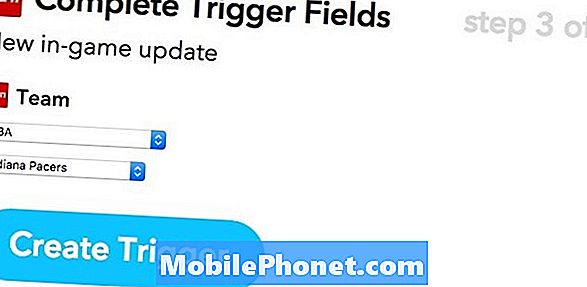
Po skonfigurowaniu wyzwalacza kliknij przyciskŻe (podświetlony na niebiesko), a następnie wybierz Philips Hue z listy.
Na następnym ekranie będziesz miał do wyboru szereg opcji, takich jak Włącz światła, Wyłącz światła, Przyciemnij światła, zmień kolory, Mrugaj światłami i nie tylko.
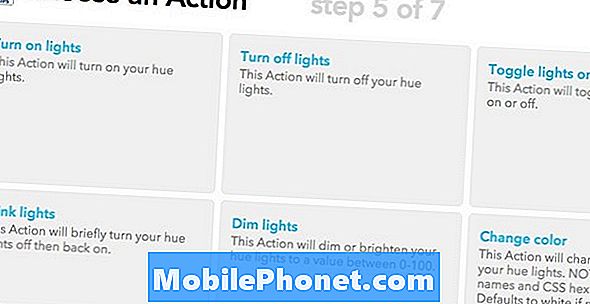
Po wybraniu akcji możesz określić, do którego odcienia chcesz zastosować tę akcję. Możesz wybrać wszystkie światła Hue lub wybrać pojedynczą żarówkę Hue. Niestety, nie możesz wybrać wielu żarówek, a zamiast tego musisz utworzyć identyczną recepturę IFTTT na drugą żarówkę, jeśli chcesz jechać tą trasą.
Przeczytaj: Najlepsze produkty Smart Home
Potem jest tylko kwestia nadania nazwy nowemu przepisowi i utworzenia go.
Przepisy IFTTT na Philips Hue, aby zacząć
Jeśli nie masz pewności, od czego zacząć, jeśli chodzi o tworzenie przepisów, które działają z lampami Philips hue, jest mnóstwo gotowych receptur, które możesz sprawdzić.
Osobiście uważam, że najlepszy przepis IFTTT na rozpoczęcie pracy to automatyczne włączanie świateł o określonej godzinie.

Jeśli jednak chcesz przenieść go na wyższy poziom, istnieje cała sekcja poświęcona IFTTT poświęcona przepisom Philips Hue, na przykład miganie świateł, gdy jesteś oznaczony na zdjęciu na Facebooku, zmieniając kolor na niebieski, jeśli zaczyna się deszcz, a nawet automatyczne włączanie świateł, gdy wrócisz do domu za pomocą GPS w telefonie (choć natywna aplikacja Philips hue może to zrobić).
Możesz nawet stworzyć przepis, który doda funkcjonalność Siri do starszego mostu Hue, choć z pewnością jest to trochę obejście.
Istnieją również przepisy, które pozwalają uzyskać tak konkretne informacje, jak chcesz, np. Miganie świateł za każdym razem, gdy otrzymasz wiadomość e-mail od konkretnego kontaktu, a nawet połączenie termostatu Nest z żarówkami Hue.

